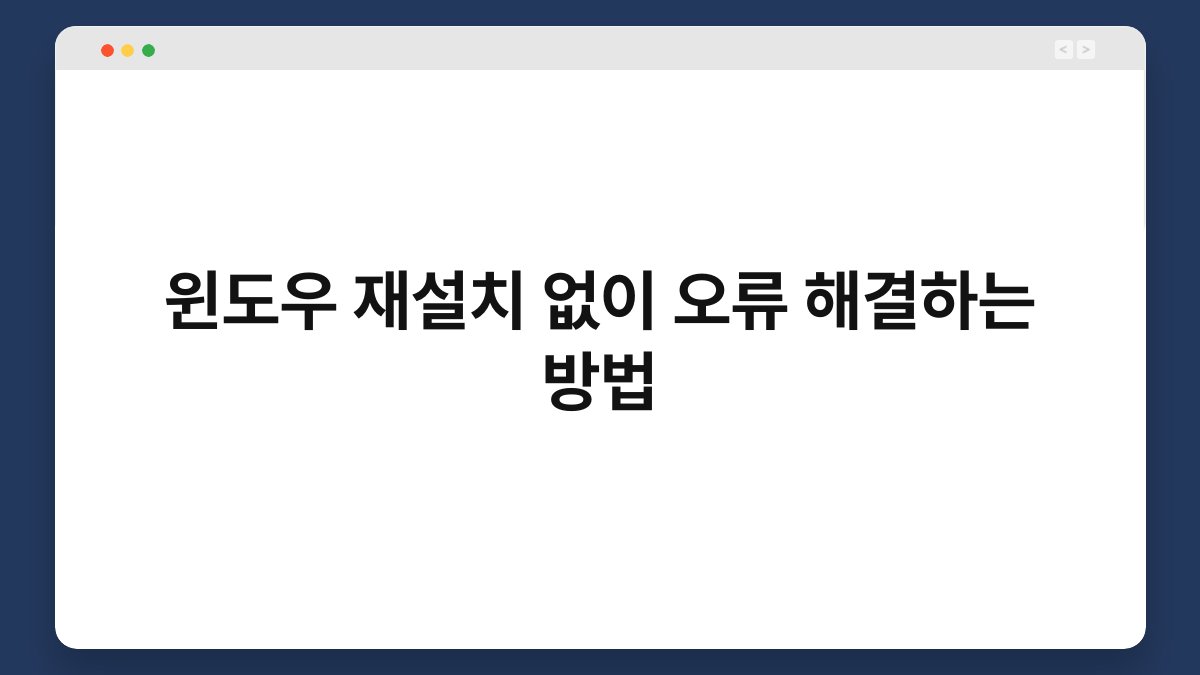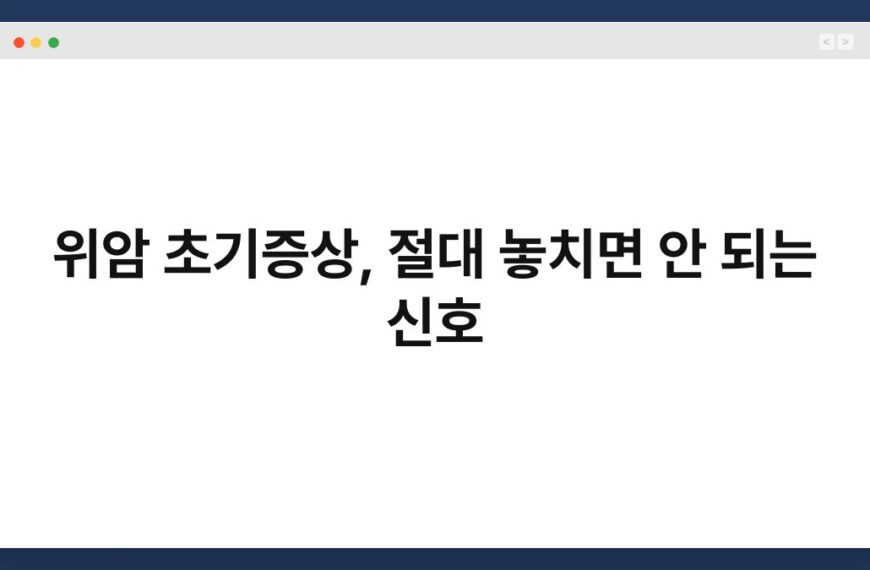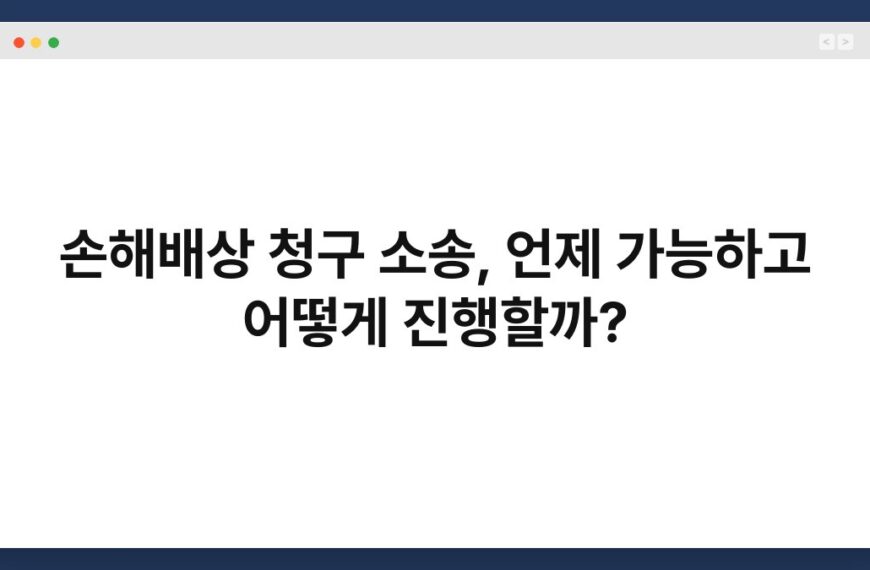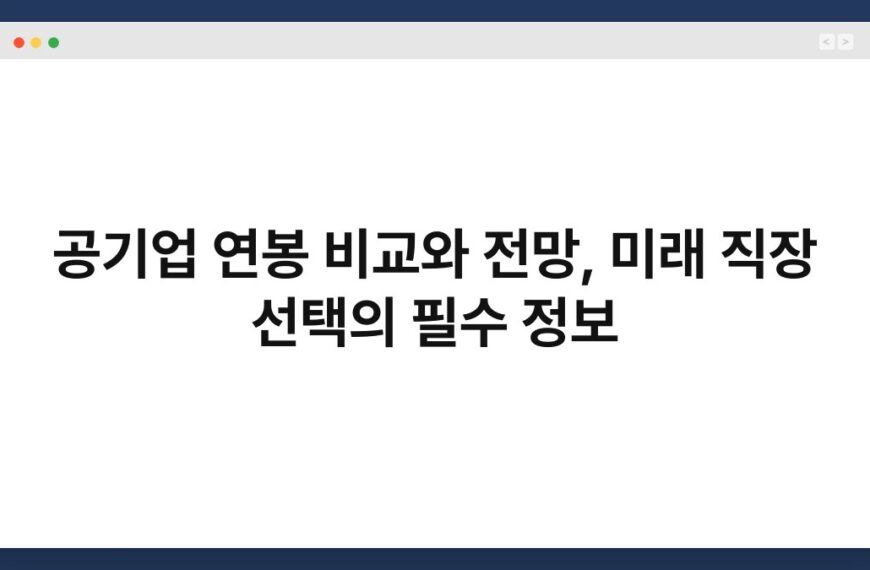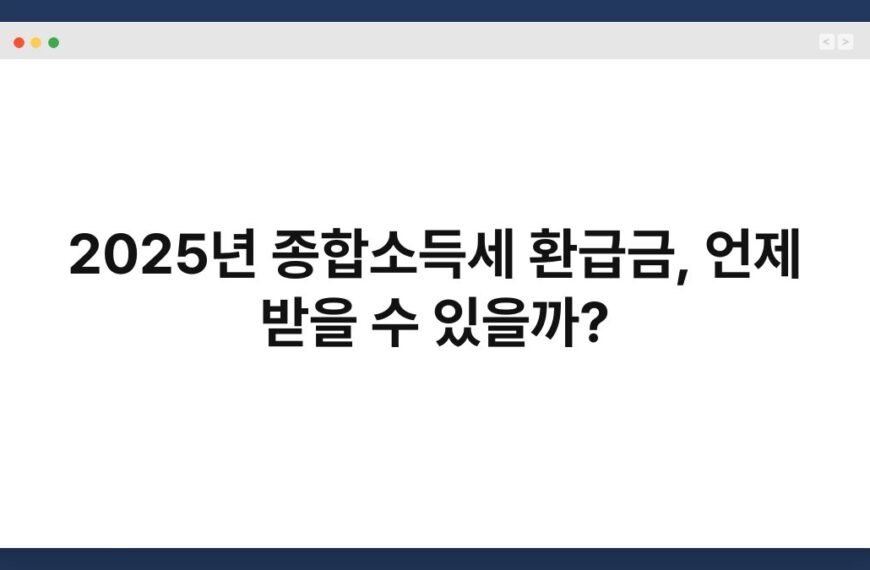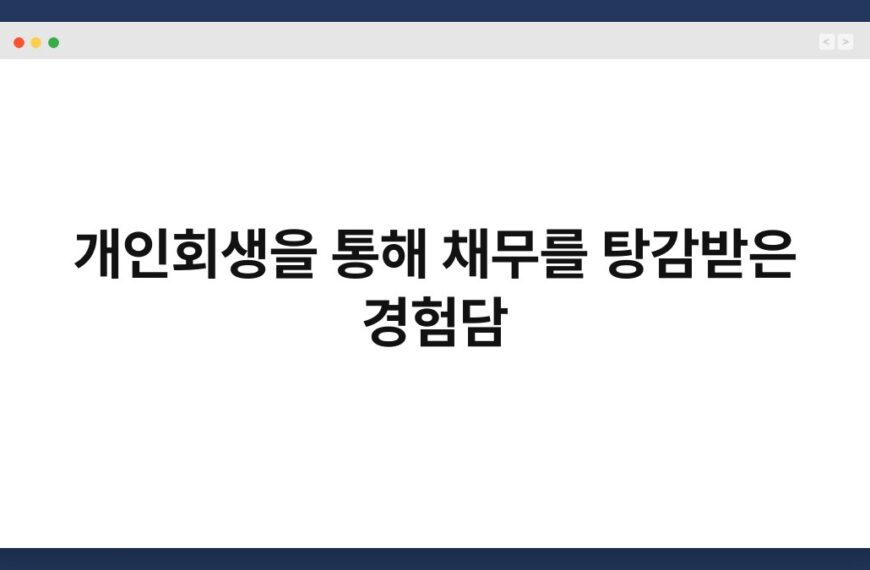컴퓨터를 사용하다 보면 여러 가지 오류에 부딪히는 경우가 많습니다. 이럴 때마다 귀찮게 윈도우를 재설치할 필요는 없습니다. 다양한 방법으로 오류를 해결할 수 있기 때문입니다. 이 글에서는 윈도우 재설치 없이도 간단하게 오류를 해결하는 방법을 소개할 예정입니다. 마지막까지 읽으시면, 문제 해결에 큰 도움이 될 것입니다.
🔍 핵심 요약
✅ 오류 메시지 확인 후 검색해보세요
✅ 안전 모드에서 문제를 진단해보세요
✅ 시스템 복원 기능을 활용해보세요
✅ 드라이버 업데이트로 문제를 해결하세요
✅ 불필요한 프로그램을 제거해보세요
오류 메시지 확인하기
오류 메시지가 주는 힌트
컴퓨터에서 오류가 발생했을 때, 가장 먼저 해야 할 일은 오류 메시지를 확인하는 것입니다. 메시지는 문제의 원인을 알려주는 중요한 단서가 됩니다. 이를테면, 특정 프로그램이 실행되지 않는다면 해당 프로그램의 이름이 포함된 오류 메시지를 통해 구체적인 문제를 파악할 수 있습니다.
검색을 통한 해결책 찾기
오류 메시지를 확인한 후, 이를 인터넷에서 검색해보세요. 많은 사용자들이 비슷한 문제를 겪었기 때문에, 이미 해결책이 공유되어 있을 확률이 높습니다. 포럼이나 기술 지원 사이트에서 유용한 정보를 찾을 수 있습니다. 이 과정은 간단하면서도 효과적인 오류 해결 방법입니다.
| 오류 메시지 확인하기 | 설명 |
|---|---|
| 오류 메시지 확인 | 문제의 원인을 파악하는 첫 단계 |
| 인터넷 검색 | 유사한 문제와 해결책을 찾아보는 방법 |
안전 모드에서 진단하기
안전 모드의 역할
안전 모드는 기본적인 드라이버와 프로그램만 로드되는 환경입니다. 이 모드에서는 불필요한 프로그램이 실행되지 않아, 오류의 원인을 더 쉽게 파악할 수 있습니다. 가령, 문제가 발생한 프로그램이 안전 모드에서 작동한다면, 해당 프로그램의 설정이나 다른 소프트웨어와의 충돌이 원인일 수 있습니다.
안전 모드로 진입하기
안전 모드로 진입하는 방법은 간단합니다. 컴퓨터를 재부팅하면서 F8 키를 눌러 ‘안전 모드’를 선택하면 됩니다. 이렇게 진입한 후, 문제를 해결할 수 있는 다양한 방법을 시도해보세요. 이 과정에서 문제가 해결될 수도 있습니다.
| 안전 모드에서 진단하기 | 설명 |
|---|---|
| 안전 모드의 역할 | 기본 드라이버만 로드되는 환경 |
| 안전 모드 진입 방법 | F8 키를 눌러 안전 모드 선택 |
시스템 복원 기능 활용하기
시스템 복원 개요
윈도우에는 시스템 복원 기능이 있어, 이전의 정상 상태로 시스템을 되돌릴 수 있습니다. 이 기능을 사용하면 최근에 설치한 프로그램이나 드라이버가 문제를 일으킬 때 유용합니다. 이를테면, 특정 업데이트 후 문제가 발생했다면, 그 업데이트 이전으로 시스템을 복원할 수 있습니다.
시스템 복원 방법
시스템 복원을 실행하려면, ‘제어판’에서 ‘복구’를 선택한 후 ‘시스템 복원 시작’을 클릭하면 됩니다. 이후 화면의 안내에 따라 복원 지점을 선택하고 복원을 진행하세요. 이 방법은 간단하면서도 효과적인 오류 해결책이 될 수 있습니다.
| 시스템 복원 기능 활용하기 | 설명 |
|---|---|
| 시스템 복원 개요 | 이전 상태로 시스템을 되돌리는 기능 |
| 복원 방법 | 제어판에서 복구 옵션 선택 |
드라이버 업데이트로 문제 해결하기
드라이버의 중요성
드라이버는 하드웨어와 소프트웨어 간의 통신을 담당하는 프로그램입니다. 이 드라이버가 오래되거나 손상되면 다양한 오류가 발생할 수 있습니다. 따라서 정기적으로 드라이버를 업데이트하는 것은 매우 중요합니다.
드라이버 업데이트 방법
드라이버를 업데이트하려면, ‘장치 관리자’를 열고 각 하드웨어를 선택한 후 ‘드라이버 업데이트’를 클릭하면 됩니다. 이렇게 하면 최신 드라이버로 자동 업데이트가 진행됩니다. 드라이버 업데이트는 오류 해결의 중요한 단계입니다.
| 드라이버 업데이트로 문제 해결하기 | 설명 |
|---|---|
| 드라이버의 중요성 | 하드웨어와 소프트웨어 간의 통신 책임 |
| 업데이트 방법 | 장치 관리자에서 드라이버 업데이트 |
불필요한 프로그램 제거하기
프로그램의 영향
컴퓨터에 설치된 프로그램이 많아지면 시스템 성능이 저하될 수 있습니다. 이로 인해 오류가 발생할 확률이 높아지므로, 불필요한 프로그램을 제거하는 것이 좋습니다. 이를테면, 사용하지 않는 게임이나 소프트웨어는 삭제하는 것이 바람직합니다.
프로그램 제거 방법
‘제어판’에서 ‘프로그램 제거’를 선택하면 설치된 프로그램 목록이 나타납니다. 여기서 불필요한 프로그램을 선택하고 삭제하면 됩니다. 이 과정은 시스템을 가볍게 하고 오류를 줄이는 데 도움이 됩니다.
| 불필요한 프로그램 제거하기 | 설명 |
|---|---|
| 프로그램의 영향 | 시스템 성능 저하 및 오류 발생 가능성 |
| 제거 방법 | 제어판에서 프로그램 목록 확인 |
자주 묻는 질문(Q&A)
Q1: 오류 메시지가 뜨면 어떻게 해야 하나요?
A1: 오류 메시지를 확인하고, 해당 메시지를 인터넷에서 검색해보세요. 해결책을 쉽게 찾을 수 있습니다.
Q2: 안전 모드란 무엇인가요?
A2: 안전 모드는 필수적인 드라이버와 프로그램만 실행되는 모드로, 문제의 원인을 진단하는 데 유용합니다.
Q3: 시스템 복원은 어떻게 하나요?
A3: ‘제어판’에서 ‘복구’를 선택한 후 ‘시스템 복원 시작’을 클릭하면 됩니다. 이전 상태로 되돌릴 수 있습니다.
Q4: 드라이버는 왜 업데이트해야 하나요?
A4: 드라이버가 오래되면 하드웨어와 소프트웨어 간의 통신이 원활하지 않아 오류가 발생할 수 있습니다.
Q5: 불필요한 프로그램을 어떻게 제거하나요?
A5: ‘제어판’에서 ‘프로그램 제거’를 선택하고, 삭제하고 싶은 프로그램을 선택하여 제거하면 됩니다.
지금 소개한 방법들을 통해 오류를 해결해보세요. 윈도우 재설치 없이도 충분히 문제를 해결할 수 있습니다. 하나씩 시도해보면, 더 나은 컴퓨터 사용 경험을 할 수 있을 것입니다.